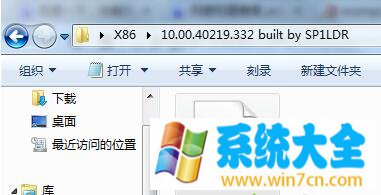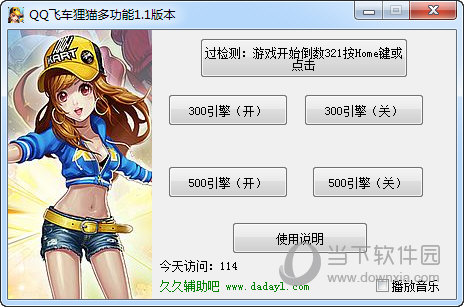win7网络图标找不到怎么办?win7网络连接图标不见了解决方法下载
不少使用win7用户在使用的时候需要连接网络,但是发现网络连接图标不见了,导致不能连接使用,面对这个问题,不少的电脑小白面对这个情况都不知道该如何解决,那么本期的win7教程知识兔小编就来和广大用户们分享具体的操作方法,有需要的用户欢迎来知识兔获取完整步骤吧。
win7网络连接图标不见了解决方法:
1、进入win7桌面,鼠标右键网络图标,知识兔选择属性打开。

2、在网络和共享中心界面中点击界面左侧的“更改适配器配置” ,进入下一步。
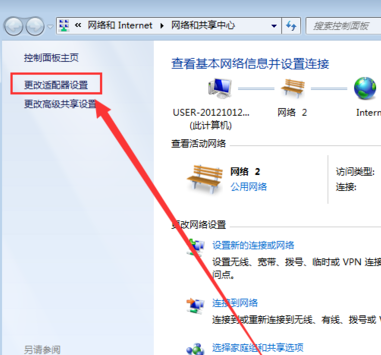
3、在打开的界面中鼠标双击“无线网络连接图标”打开。
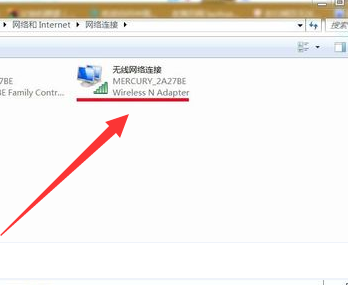
4、在弹出的无线网络连接状态窗口点击属性打开。
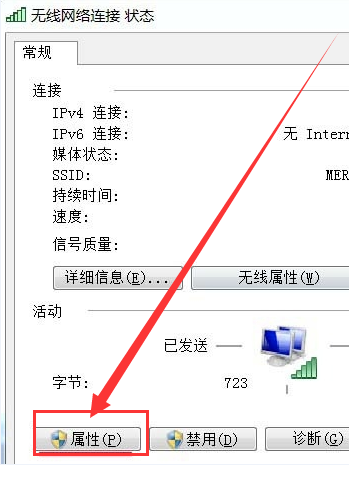
5、接着在新界面中点击“配置”按钮,进入下一步。
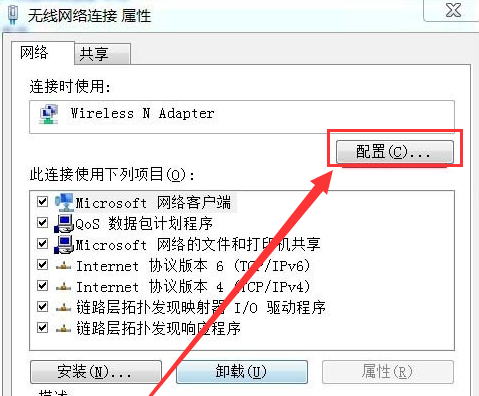
6、知识兔将“允许计算机关闭此设备以节约电源”前面勾去除,点击“确定”即可。
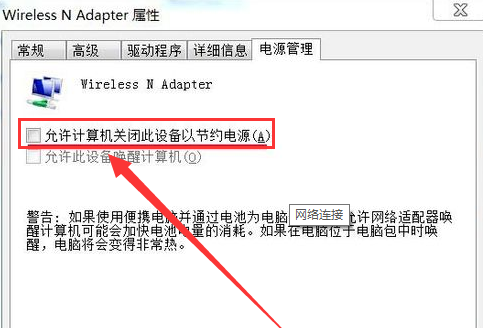
下载仅供下载体验和测试学习,不得商用和正当使用。

![PICS3D 2020破解版[免加密]_Crosslight PICS3D 2020(含破解补丁)](/d/p156/2-220420222641552.jpg)